情報番号:006667 【更新日:2007.09.18】
「Qosmio AV Center」で、全画面で表示したときに画面上部に表示される番組情報の表示設定を変更する方法<Windows Vista(R)>
| 対応機種 | |
|---|---|
| 対象OS | Windows Vista(R) |
| カテゴリ | テレビ、視聴する方法 |
回答・対処方法
はじめに
本製品の「Qosmio AV Center」を使用して全画面表示でテレビを見たり、「見るナビコンテンツ」から録画したテレビ番組などを見たときに画面上部に表示される番組名や表示チャンネルなどの表示の設定を変更する方法について説明します。
設定は、常に表示(ON)、表示しない(OFF)、5秒表示(5秒)から選択できます。
操作手順
※ご使用の機種により若干画面が異なります。
- デスクトップの「Qosmio AV Center」アイコンをダブルクリックします。
または、[スタート]ボタン →[すべてのプログラム]→[Qosmio AV Center]→[Qosmio AV Center]をクリックします。
→[すべてのプログラム]→[Qosmio AV Center]→[Qosmio AV Center]をクリックします。
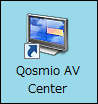 (図1)
(図1)
- 「Qosmio AV Center」が起動します。タッチパッドまたはマウスで[設定]をクリックします。
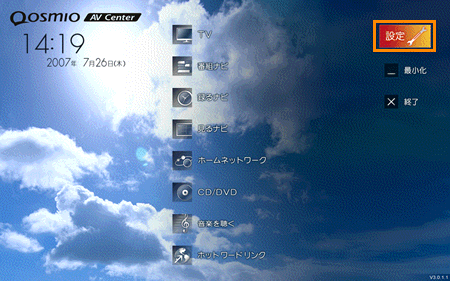 (図2)
(図2)
- 「設定」画面が表示されます。[表示設定]をクリックします。
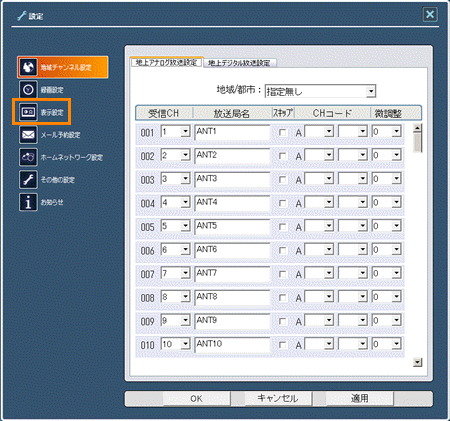 (図3)
(図3)
- ”表示設定”項目の[▼]をクリックし、一覧から[ON]、[OFF]、[5秒]のいずれかをクリックします。
※購入時の設定は、[5秒]です。
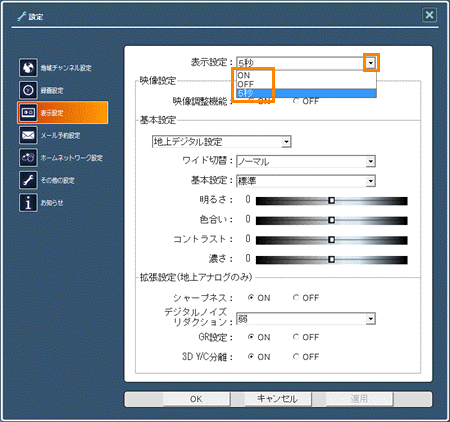 (図4)
(図4)
- [OK]ボタンをクリックして「設定」画面を閉じます。「Qosmio AV Center」のマウスモード画面に戻ります。
全画面表示にして、表示される情報が設定したとおりに変更されていることをご確認ください。
関連情報
上記以外の画面表示に関する設定については、以下のリンクをご参照ください。
- 地上アナログ放送/地上デジタル放送 共通
[006668:「Qosmio AV Center」で、映像の明るさ、色合い、コントラスト、濃さなどを調整する方法<Windows Vista(R)>]
[006315:「Qosmio AV Center」の画面の表示サイズを変更する方法(ワイド切換)<Windows Vista(R)>]
- 地上アナログ放送のみ
[006663:「Qosmio AV Center」で、テレビを視聴したときの画面に出てしまうゴースト(二重映り)を軽減する方法<WindowsVista(R)>]
[006664:「Qosmio AV Center」で、映像の境界を強調し、くっきりした映像(シャープネス)にする方法<Windows Vista(R)>]
[006665:「Qosmio AV Center」で、ざらつき感のもととなる細かな映像ノイズも画質を落とすことなく軽減する(デジタルノイズリダクション)方法<Windows Vista(R)>]
[006676:「Qosmio AV Center」で、色のにじみや濁りの少ない映像を再現する方法<Windows Vista(R)>]
以上
